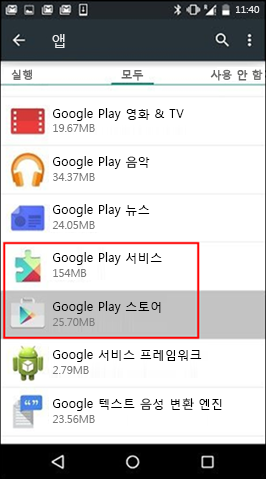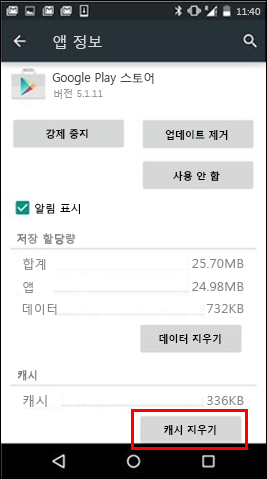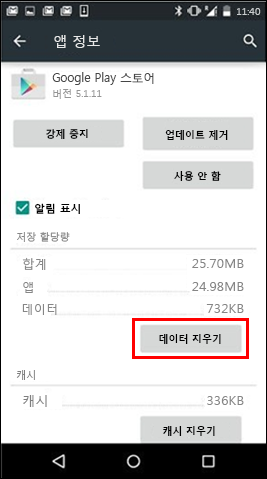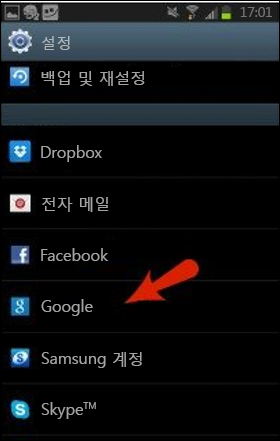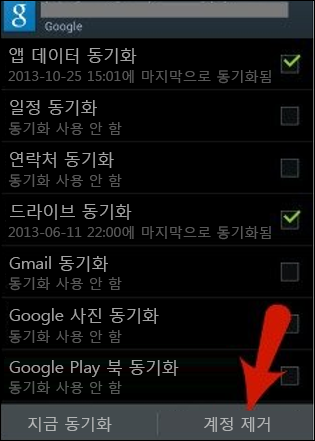미세먼지 날씨 앱에서는 GPS를 이용해서 아래 이미지처럼 가장 가까운곳 측정소 정보를 보여줍니다.
위와 같이 화면이 보이지 않는다면 기존에 아래 이미지 참고하셔서 앱 데이터 삭제 해봐 주십시오.
1) 설정 -> 애플리케이션 -> 미세먼지와 날씨 앱 선택 -> 저장공간 눌러주세요
2) 아래 화면에서 데이터 삭제/캐시 삭제를 눌러 주세요
GPS 기능 특성상 지하 또는 네트워크가 불안정한 곳에서 작동이 잘 안될수 있습니다.
이 문제에 대해서 기능 개선 업그레이드 진행하고 있습니다. 차후 버전에서는 사시는 읍면동 이름을
입력해서 측정소 정보를 받아 오도록 할 예정입니다.
불편을 드려서 다시한번 죄송합니다.
감사합니다. 항상 행복하세요
p.s. nullschool에서는 미세먼지와 날씨 앱에서 보여주는 지도가 최대로 확대한 맵입니다.
더 이상 확대해서 보여드릴수 없습니다. 양해 부탁드립니다.